Paso 5: Ok, recuperación de archivos es buena, pero también necesitan mis carpetas!
Para este problema no era necesario buscar siempre y cuando ya tenía una herramienta que solía usar a mano.
TestDisk por Christophe GRENIER - por favor dona a él si él guarda sus datos!
http://www.cgsecurity.org/wiki/TestDisk
Los viejos geeks te guste ya que viene muy básica en una ventana de DOS. Pero está disponible para casi cualquier sistema operativo ahi como BSD.
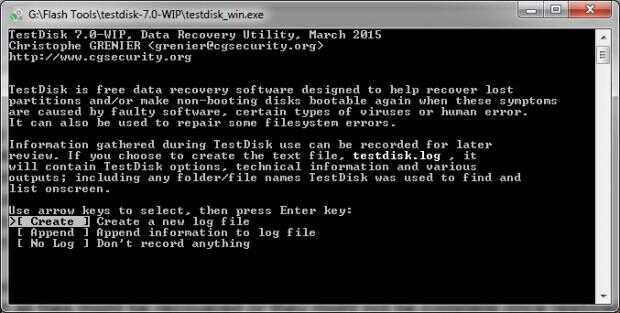
Debe utilizar la creación de archivo de registro ya que por defecto y presione Entrar. El archivo de registro puede ser útil en caso de que no todos fueron a plan. Seleccione con las flechas de tu teclado y presiona "Enter" cuando se hace.
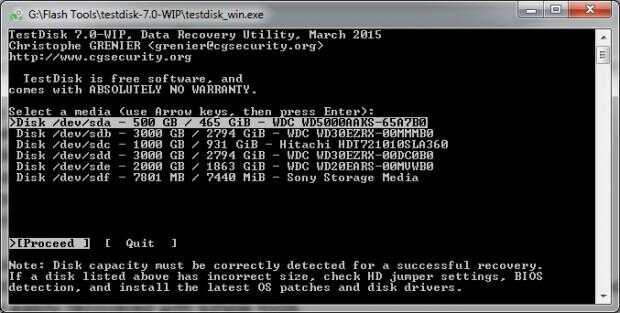
Esta ventana siguiente le permite seleccionar la unidad que desea restaurar, en mi caso mi fiel memoria USB que ya perdieron todo debido a "accidentalmente" todo en ventanas sin guardar mis fotos. Por favor prestar atención aquí como usted no vea las letras de unidad pero sólo qué tipo de coche es! Sin saber (como en un disco duro múltiples de instalación aquí) que seleccione puede significar desaster, así que si en cheque de duda lo que está realmente escrito en el disco duro (si tienes que recuperar uno) antes de seleccionar uno equivocado. De nuevo, utilice las teclas de flecha para seleccionar la unidad y presione "Enter" cuando esté listo.
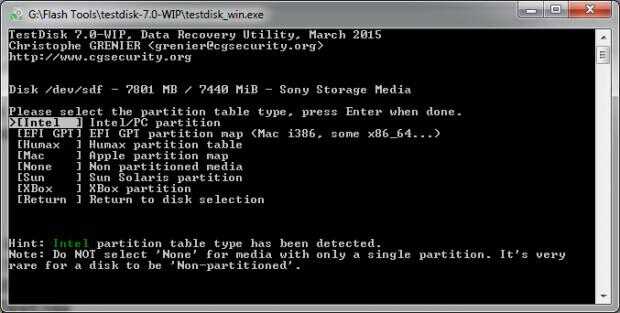
Esto puede parecer muy confuso al principio pero sencillo :)
"Intel" ya está seleccionada por defecto y en la mayoría de los casos que es la correcta a utilizar.
Las otras opciones te suena si utilizas un sistema operativo basado en ellos - si usa.
Más abajo puedes ver un 'toque' en verde - si el programa fue capaz de detectar el sistema de archivos correcto diré allí!
Presionando "Enter" nos trae aquí:
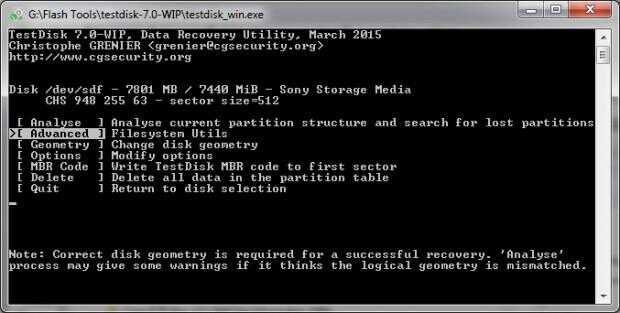
Para restaurar archivos eliminados y carpetas seleccione "avanzado" y presionar "Enter".
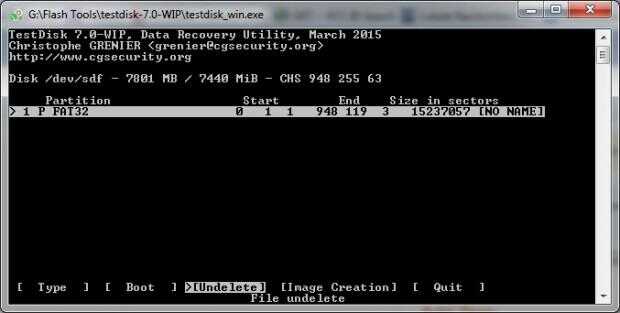
"Undelete" está seleccionada por defecto y utilizar y pulse «Enter».
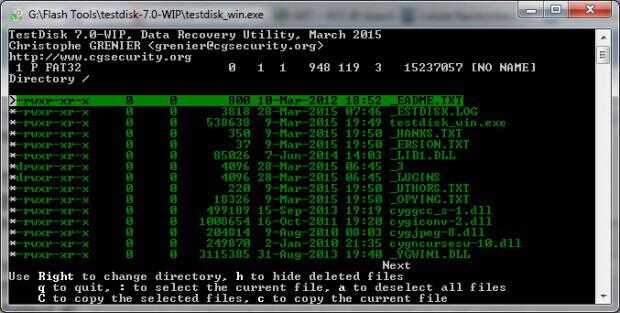
En este ejemplo he pulsado "a" para seleccionar todos los archivos y carpetas, si se elimina una carpeta específica o sólo desea recuperar ciertos archivos puede seleccionar uno pulsando ":" y con la tecla de flecha para navegar.
Prestar atención a la "C" y "c"!!
El pequeño uno sólo restaura el archivo que actualmente seleccionado, grande restaura archivos todos seleccionados.
Usé uno grande.

Ahora utilizas las teclas de flecha para desplazarse a una unidad diferente y carpeta para restaurar los archivos seleccionados y la gran "C" otra vez para escribir los archivos en la carpeta de destino.
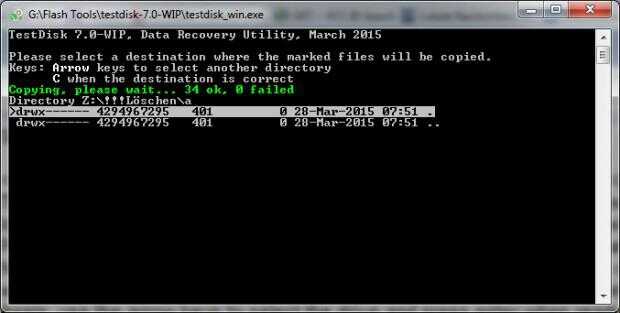
Todos los archivos y carpetas que pueden ser restaurados ahora están en la carpeta de copia de seguridad. Si desea que puede copiarlos en el disco si no había daño físico a la unidad.
Para restaurar un coche entero una vez que haya copiado todos los datos vitales en una unidad diferente puede empezar como antes pero en vez de "avanzadas" seleccionas "analizar" después de seleccionar la unidad correcta.
Ten en cuenta que este procedimiento sólo será restaurar los datos de la partición y geometría de disco pero no los datos - es por eso que recuperan los datos primero en caso de formatear todo el disco!
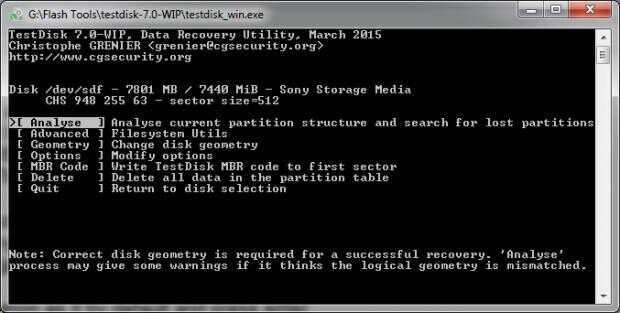
Se adhieren a la función "analizar" previamente seleccionada y pulse «Enter».
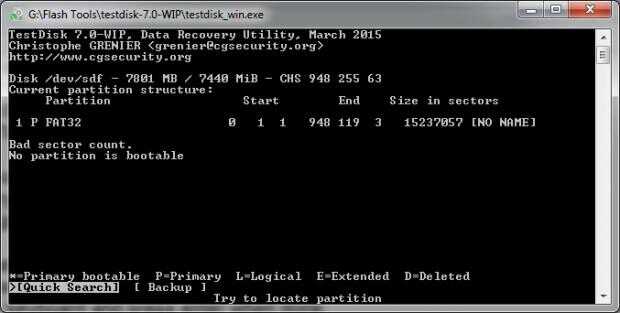
Ahora podría complicar en su final si tienes un disco duro.
Como se puede ver que el programa enumeran las particiones que podría encontrar.
En mi caso sólo uno en la memoria USB. Estados "1 P Fat32" en la partición, si usted tiene múltiples Letras de unidad en el disco duro o algo repartido operationg diferentes sistemas en una unidad que se verá mucho más aquí.
Una vez seleccionado lo que necesita, oprima nuevamente "Enter".
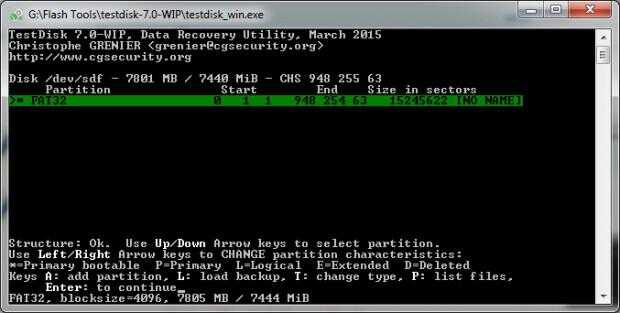
En la mayoría de los casos aquí basta presionar nuevamente la tecla "Enter".
Para discos duros es útil saber qué tipo de partición de la impulsión fue antes para que usted pueda cambiar a la derecha en caso de que esta información se perdió.
Como sólo tenía una memoria USB Pulse «Enter» con la selección predeterminada.
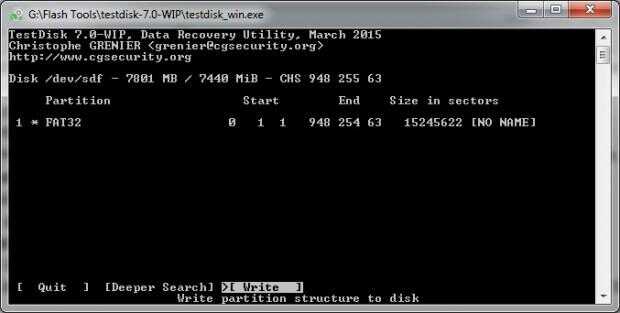
La selección de defualt aquí es "Búsqueda profunda" pero utiliza "escribir" como la partición correcto fue encontrada y quiero tratar de recuperar mis datos de particiones perdidas.
Otra vez esto es sólo un ejemplo, en el mundo real simplemente sería formatear el disco y seguir adelante.
Pero para varias particiones es útil.

Sin una división mesa de la unidad es inútil, así que seleccionamos "Y" para sí en el teclado.
En mi caso con el palo no que ninguna unidad de disco duro y sólo una única partición no había nada para recuperar y no se pudo o mejor acaba de restaurar una unidad normal de vacíela, para un disco duro de este resultado será diferente.
Si necesita más información sobre las tareas de recuperación, visite el sitio web vinculada de la herramienta para el general cómo.













